Cum se configurează WiFi pe metoda dreapta pentru laptop!

În cazul în care laptopul nu este echipat cu un modul Wi-Fi, trebuie să aveți un adaptor special. Pentru a înțelege dacă există un laptop Wi-Fi, este suficient să se examineze cu atenție cabinetul. De obicei, producătorii de adeziv autocolant sau sub tastatură în partea de jos a carcasei, ceea ce indică prezența Wi-Fi.
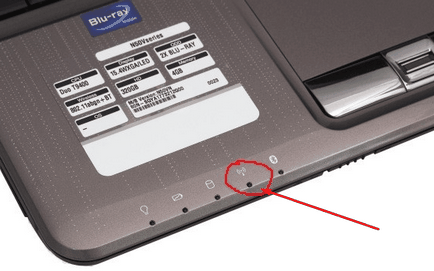
Pornirea Wi-Fi pe un laptop
Pentru a include taste programabile Wi-Fi depinde în mare măsură de modelul de notebook-uri. În cazul în care acest brand de HP, trebuie să apăsați F12 și Fn. În acest caz, dioda ar trebui să se schimbe roșu la albastru. Apropo, dacă doriți să citiți detalii despre modul de a distribui atât WiFi, apoi du-te aici.
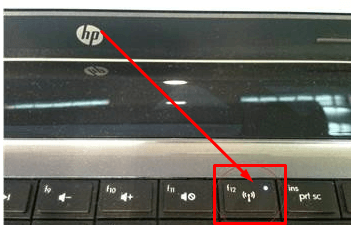
- În cazul în care acest lucru este Acer marca. tastele vor fi Fn și F3. Vei vedea va apărea managerul de conectare, unde va porni Wi-Fi sau Bluetooth.
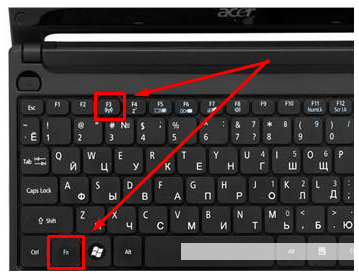
- Dispozitive butoane Asus sunt Fn și F2. Apare pictograma Connection, este necesar să se aleagă Wi-Fi sau Bluetooth.
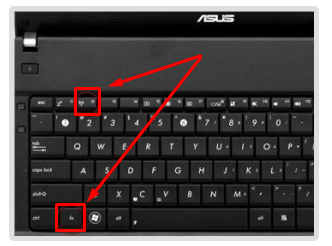
- Laptop-uri cu Toshiba de brand necesită apăsarea tastelor Fn și F8. Alte acțiuni sunt similare.

- Pentru firmele Samsung tastatură comenzi rapide va fi: Fn și F12.
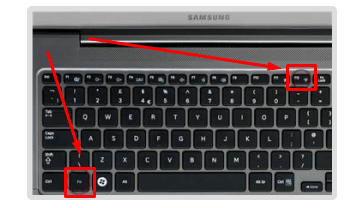
Problema este de obicei rezolvată prin reinstalarea driverelor sau a sistemelor de operare.
Ce se întâmplă dacă laptop-ul este un modul Wi-Fi?
Conectarea la un punct de acces Wi-Fi este posibil cu ajutorul unui adaptor special, prețul său variază de la 15 la 30 de dolari. Acest adaptor poate fi găsit în orice magazin de calculatoare cu ușurință. Afară la exteriorul dispozitivului poate fi comparat cu o unitate flash. Utilizarea dispozitivului este similară, pur și simplu conectați-l într-un port USB.
Lipsa unui adaptor extern - o probabilitate mare de rupere atunci când este manipulat neglijent. Acesta este un alt motiv pentru care partea proeminentă a notebook-ului rămâne neprotejat. Prin urmare, modulul Wi-Fi încorporat instalat în centrul de servicii nu va cauza probleme. Această decizie, deși va fi mai scump, dar va simți confortul de muncă.
Pentru a include un adaptor Wi-Fi extern, trebuie să apăsați un buton special pe corp.

Verificați driverele sunt instalate corect
Dacă driverele sunt instalate corect, chiar de ardere punctul de acces de lumină nu poate răspunde și Wi-Fi nu funcționează. În primul rând, în acest caz, aveți nevoie pentru a testa funcționalitatea plăcii de rețea. Faceți clic dreapta pe My Computer și du-te la Properties.
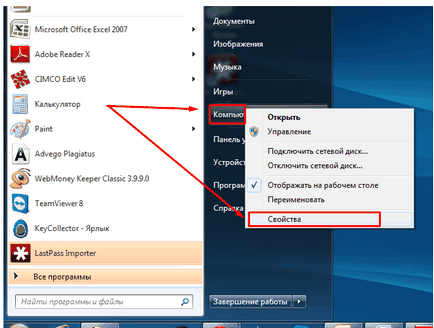
Apoi vom merge la "Hardware" -> "Device Manager". Veți observa o listă cu toate dispozitivele care sunt instalate pe laptop. Trebuie să găsiți secțiunea „adaptoare de rețea“ și acolo în căutarea „« wireless, Wi-Fi sau fără fir. Dacă lângă modulul veți vedea un triunghi galben cu un semn de exclamare, apoi gata pentru ceea ce va trebui să instalați driver-ul de la zero pe cartela de rețea LAN fără fir.
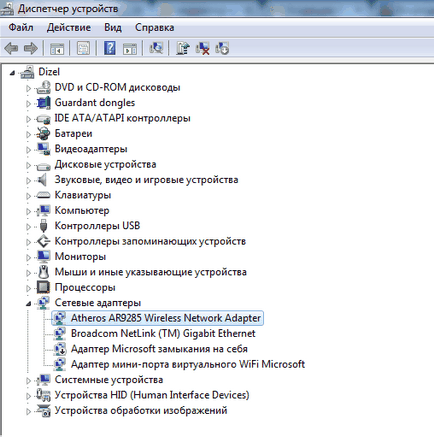
Deschideți „Panoul de control“, un fel de a pune un clasic.
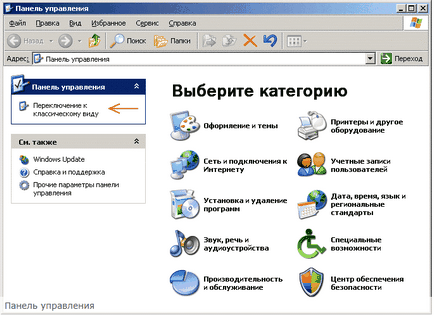
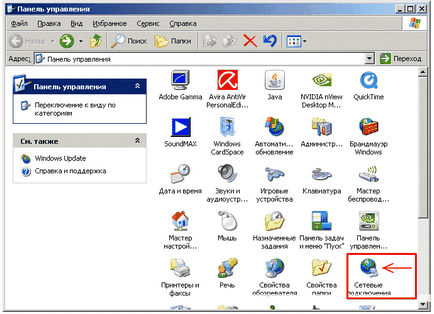
Realizăm trecerea la „Conexiuni de rețea“, faceți clic dreapta pe conexiunea dorită, selectați „Properties“. Vor fi deschise componentele, suntem interesați în protocolul TCP / IP, faceți clic din nou pe Properties.
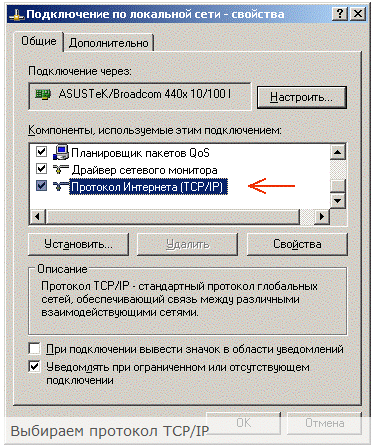
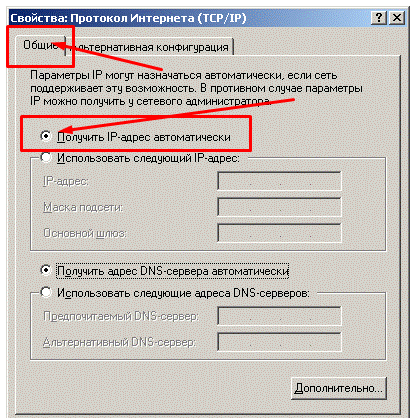
Avem nevoie pentru a deschide panoul de control, mergeți la „Centrul de Control Centru rețea și partajare“.
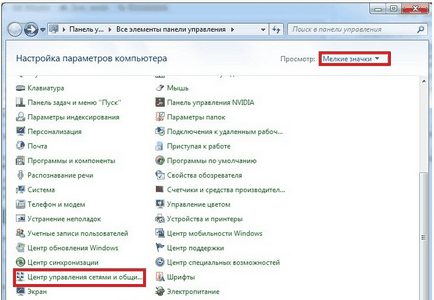
În coloana din stânga face o alegere „Modificare setări adaptor“.
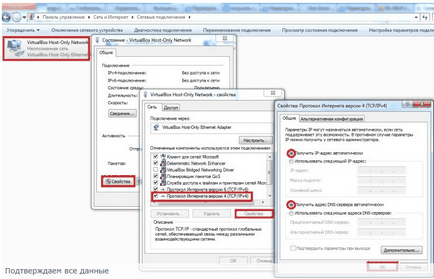
Conectarea la un punct de acces.
Odată incluse Wi-Fi pe un laptop. trebuie să faceți clic pe pictograma „Conectarea la o rețea fără fir din bara de sistem.“
Veți observa o listă de rețele disponibile. Dacă aveți propriul punct de acces, se va găsi cu siguranță un adaptor. Adaptorul este capabil de a găsi și rețele din apropiere, care pot aparține vecinii. Puteți selecta orice rețea pe care nu există nici o pictogramă lacăt. Acest lucru înseamnă că proprietarul rețelei nu deranjează dacă cineva folosit punctul său de acces. Dacă aveți propria rețea, apoi faceți clic pe ea în fereastra care apare, introduceți numele de utilizator și parola, pe care le știi.
În plus, există o altă opțiune pentru conectarea la Internet. În cazul în care orice instituție se află în apropiere wi-fi, atunci, probabil, proprietarul va da o parola si va fi capabil să se conecteze la rețea, în cazul în care adaptorul se va termina la această distanță.
După selectarea rețelei, trebuie să apăsați „Connect“. Apoi introduceți parola de două ori și se va vedea viteza semnalului și conexiune.
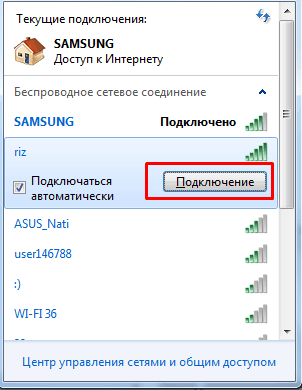
Dacă apare o fereastră cu un avertisment, apoi închideți-l și încercați să vă conectați după un anumit timp.
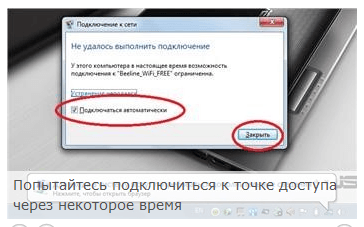
După ce conexiunea Wi-Fi este finalizat, vom vedea pictograma în bara de sistem.
Deschideți browser-ul, apare înainte de furnizorul de servicii Pagina noi. Faceți clic pe butonul „Enter“, și ajunge la pagina specificată ca acasă la Internet Options. Dacă tăiați în mod frecvent în afara conexiunii, este posibil să se pună un laptop într-un loc în care semnalul de la rețeaua fără fir este slabă. În acest caz, puteți trage laptop-ul mai aproape de punctul de acces.
Pe mica nota! Recent, am scris o mulțime de articole utile și doriți să le citiți, de asemenea, și anume, că o astfel de eroare 651. Dar pentru gameri, am scris ca o creștere în jocurile FPS sau cum să eliminați protecția la scriere de pe unitatea flash.
Cu Uv. Eugene Kryzhanovsky